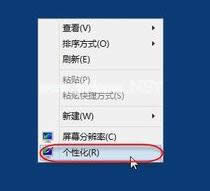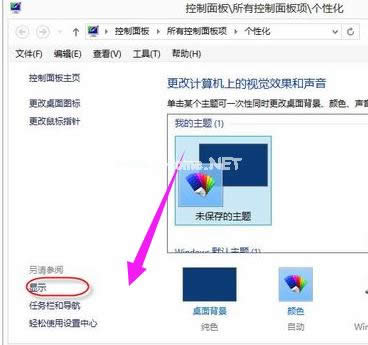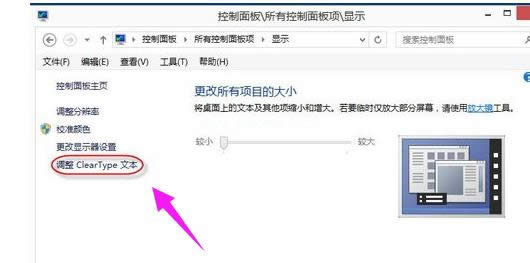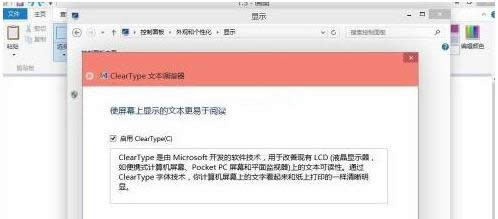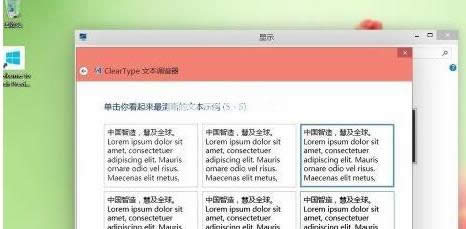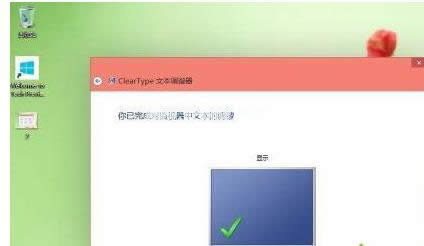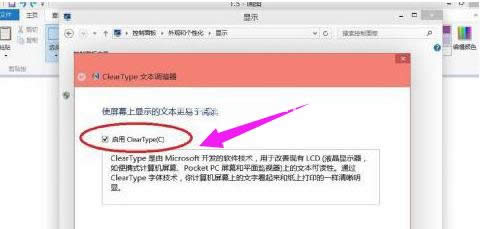cleartype,本教程教您如何调整ClearType显示效果
发布时间:2021-03-03 文章来源:xp下载站 浏览:
|
Windows 7,中文名称视窗7,是由微软公司(Microsoft)开发的操作系统,内核版本号为Windows NT 6.1。Windows 7可供家庭及商业工作环境:笔记本电脑 、平板电脑 、多媒体中心等使用。和同为NT6成员的Windows Vista一脉相承,Windows 7继承了包括Aero风格等多项功能,并且在此基础上增添了些许功能。 ClearType是什么玩意?用户觉得陌生,一个在Windows操作系统中提供的字体平滑工具,能够使Win10系统字体显示更加漂亮美观,从而可以提高文字的清晰度。如何调整Cleartype的显示效果?下面,小编给大家分享调整ClearType显示效果的经验。 从Win7系统开始,就有了ClearType这项功能,此功能可以更好的让文字清晰。如今Win10系统中也仍旧保存着此项功能,但是很多的用户都没怎么去接触,那么如何重新设置ClearType设置呢?下面,小编给大家讲解调整ClearType显示效果的方法。 如何调整ClearType显示效果 在电脑桌面上右击,选择“个性化”
显示载图1 在弹出的个性化对话框中,单击左下角的“显示”
平滑工具载图2 在弹出的显示对话框中,单击左边栏的“调整ClearType文本”
平滑工具载图3 然后就会弹出ClearType文本调谐器。选择其中一张您认为最清晰最漂亮的,适合阅读的文本,单击下一步
显示效果载图4 然后,再选择其中一张您认为最清晰最漂亮的,适合阅读的文本,单击下一步
显示效果载图5 然后,单击“完成”,完成对调整cleartype文本的设置
平滑工具载图6 至于关闭cleartype,只需要用同样的步骤,在上面第4步的时候,取消勾选“启用cleartype”就可以了。
荧幕字体载图7 以上就是调整ClearType显示效果的经验。 Windows 7简化了许多设计,如快速最大化,窗口半屏显示,跳转列表(Jump List),系统故障快速修复等。Windows 7将会让搜索和使用信息更加简单,包括本地、网络和互联网搜索功能,直观的用户体验将更加高级,还会整合自动化应用程序提交和交叉程序数据透明性。 |
相关文章
本类教程排行
系统热门教程
本热门系统总排行